LMS Essay (Autograde)’i Nasıl Kullanırım?
Essay (auto-grade) soru tipi, yazılı kompozisyon sorusuna verilen yanıtın; yanıtta bulunan kelime sayısı, harf/karakter sayısı ve yanıtta bir ya da daha fazla hedef sözcük/sözcük grubunun mevcudiyetine göre otomatik olarak notlandırılmasına imkan tanır. Bu soru tipi yazılı kompozisyon sorularına verilen cevapların belirli kriterler doğrultusunda bir ön değerlendirmesini yapar ve dersin öğretim elemanına soruya verilen yanıtın nitel olarak değerlendirilmesinde yardımcı olur.
- Öncelikle bir “Quiz” oluşturun ve Quiz’e soru olarak “Essay (auto-grade)” sorusu ekleyin.
- Bir quiz’in ve quiz sorularının nasıl oluşturulduğuna ilişkin detaylara LMS Quiz Kullanım Kılavuzu’ndan ulaşabilirsiniz.
Essay (auto-grade) sorusu için yapmanız gereken ayarlar aşağıda belirtilmektedir.
- Enable automatic grading: Otomatik not vermeyi etkinleştirmek için “Yes” seçeneği işaretlenmelidir. Varsayılan olarak “Yes” seçili şekilde gelir.
- Type of countable items: Yazılı kompozisyonun otomatik olarak notlandırılmasında kullanılacak öge türleri seçilir (harfler, kelimeler, cümleler, paragraf, dosyalar).
- Expected number of items: Yazılı Kompozisyonda olması gereken minimum öğe sayısı girilir. Not: Buraya girilen sayı, “Grade Bands” ayarlarında belirlenen not aralıkları ile tutarlı olmalıdır. Bu kılavuzda yazılı kompozisyonda olması gereken minimum öge sayısı 50 olarak kullanılmıştır.
- Show student feedback?: Geri bildirimin öğrenciye gösterilip gösterilmeyeceğine ilişkin seçenekler arasından uygun seçim yapılır.
- Show grade calculation?: Yazılı kompozisyonun nasıl notlandırıldığının öğrenciye gösterilip gösterilmeyeceğine ilişkin seçenekler arasından uygun seçim yapılır (bu hesaplamanın öğrencilere gösterilmesi tavsiye edilmemektedir).
- Show text statistics?: Yazılı kompozisyona ait istatistiklerinin öğrenciye gösterilip gösterilmeyeceğine ilişkin seçenekler arasından uygun seçim yapılır.
- Statistical items: Not verme ve inceleme sayfalarında gösterilen test istatistiklerinde görülmesi istenen öğeler seçilir.
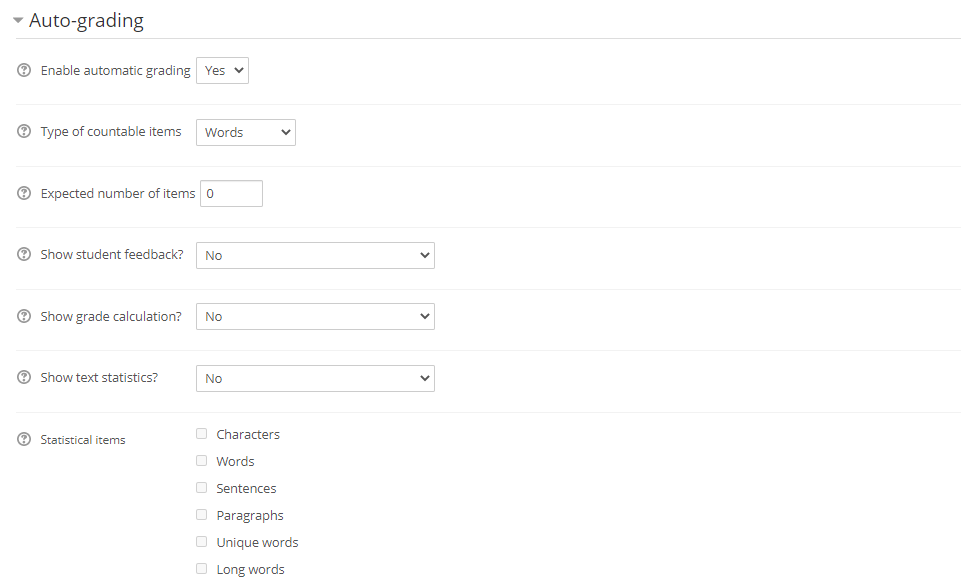
- Show grade bands: Bu seçenek etkinleştirilirse, notlandırmanın puan aralıklarının ayrıntıları gösterilecektir.
- Award partial grades: Bu seçenek “Yes” olarak işaretlenirse, soruya verilen cevap için kısmi bir notlandırma yapılacaktır. Örneğin, öğrencinin en az 50 kelimelik bir kompozisyon yazmasını istiyorsanız ve öğrenci 50 kelimeden daha az yazdıysa, sistem öğrencinin yazdığı kelime sayısına göre bir puanlama yapacak ve ona göre bir not verecektir (puanlamayı sistem yerine siz de belirleyebilirsiniz). Eğer 50 kelimenin altında yazılı kompozisyon yazan öğrencilerin ödevinin puanlanmasını istemiyorsanız bu seçenek “No” şeklinde işaretlenir.
- Yazılı kompozisyonun değerlendirilmesi için bir dizi puanlama aralığı ekleyebilirsiniz. Bunun için “Add 1 more grade band” alanına tıklayın ve kaç tane puan aralığı eklemek istiyorsanız o seçeneği seçin. Ardından “Add” butonuna tıklayın.
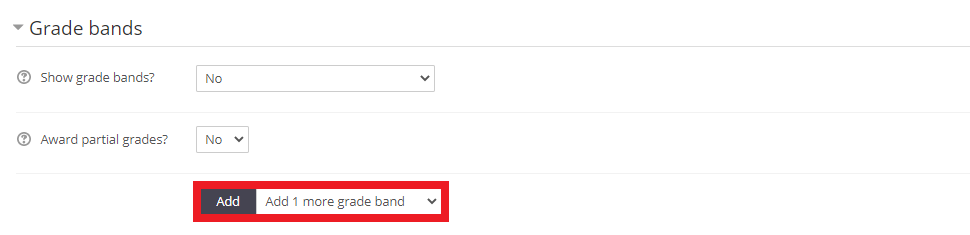
- Aşağıda gördüğünüz gibi istediğiniz kadar puanlama aralığı oluşturabilirsiniz.
- Oluşturduğunuz puanlama aralıkları için birer notlandırma kuralı belirlemelisiniz.
- Örneğin;
- Grade band 1: For 0 or more items, award 0% of the question grade
- Grade band 2: For 50 or more items, award 60% of the question grade
şeklinde iki puan aralığı belirlerseniz, yazılı kompozisyon içerisindeki 10 veya daha fazla sayılabilir öge için soruya ait puanın %0’ı, yazılı kompozisyon içerisindeki 50 veya daha fazla sayılabilir öge için ise soruya ait puanın %60’ı öğrenciye not olarak verilir. Buradaki puanlama kriterini belirlemelisiniz. Bu doğrultuda, “For”dan sonra gelen boşluğa puanlama yapacağınız öge sayısını girmeli, “Awards”tan sonra gelen alandan ise yüzdelik dilim seçmelisiniz. 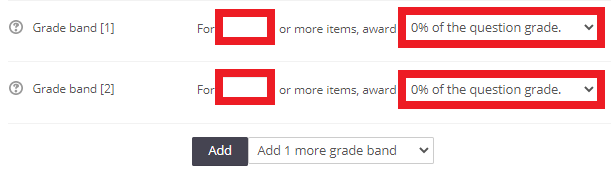
- Show target phrases: Bu seçenek etkinleştirilirse, yazılı kompozisyonda kullanılması gereken hedef sözcük/sözcük grupları, puanlamanın görüntülendiği sayfada gösterilecektir.
- Hedef sözcük/sözcük gruplarını belirleyerek, öğrencilere yazılı kompozisyonlarında bu ifadeleri kullanmaları halinde puan verebilirsiniz. Bunun için “Add 1 more target phrase” alanına tıklayın ve kaç tane hedef sözcük/sözcük grupları eklemek istiyorsanız o seçeneği seçin. Ardından “Add” butonuna tıklayın.
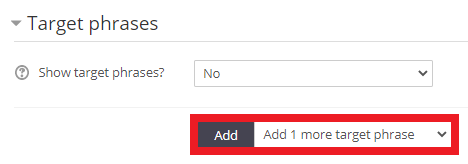
- Aşağıda gördüğünüz gibi istediğiniz kadar hedef sözcük/sözcük gruplarını oluşturabilir ve her biri için farklı bir puan belirleyebilirsiniz.
- Bu doğrultuda “If” ten sonra gelen boşluğa hedef sözcük/sözcük gruplarını girmeli, “award” tan sonra gelen alandan ise puanlama için yüzdelik dilim seçmelisiniz. Belirlediğiniz hedef kurallar içerisinde birden fazla sözcük/sözcük grubu kullanmak istiyorsanız, ifadelerin arasına “OR” eklemeniz gerekmektedir.
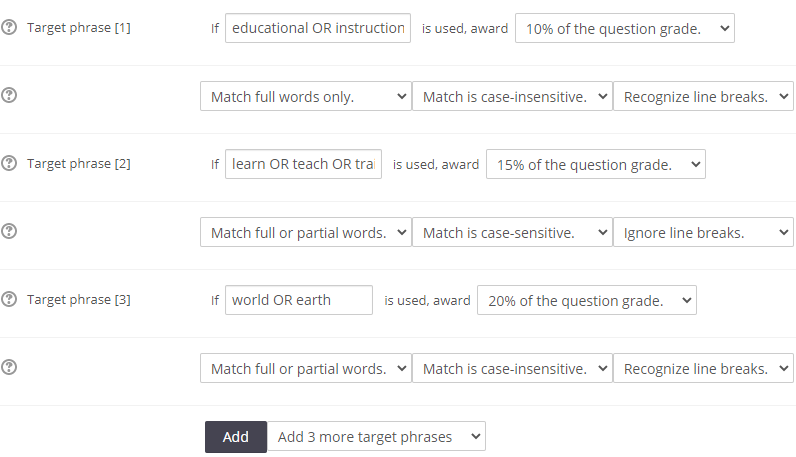
- Tüm ayarlar tamamlandıktan sonra “Save changes” butonuna tıklanır.
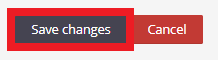
- Log in to post comments
